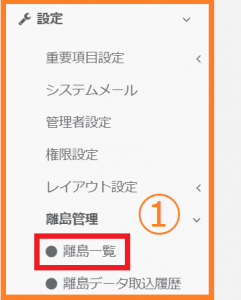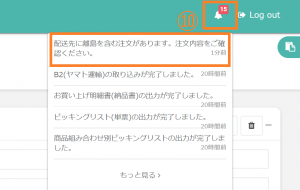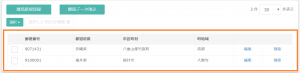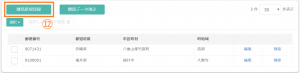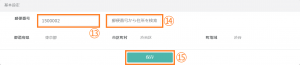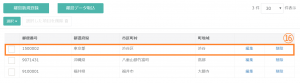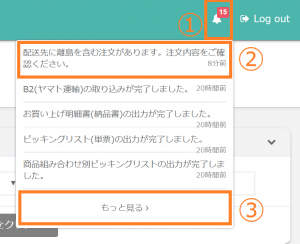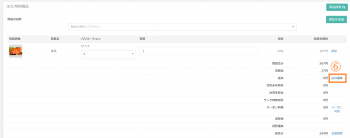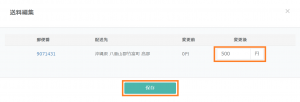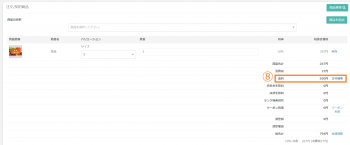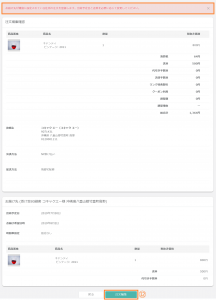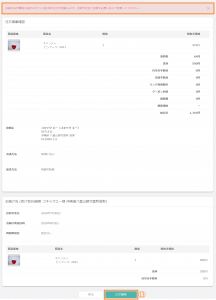設定
離島管理
離島管理では、離島からの注文を受けた際に一度出荷停止処理をし、通知をする設定を行います。
これにより、今までシステム上で離島と判断されていなかった地域も判別可能となり、
正しい送料やお届けまでにかかる時間を反映することができます。
これにより、今までシステム上で離島と判断されていなかった地域も判別可能となり、
正しい送料やお届けまでにかかる時間を反映することができます。
離島の登録
離島の一括登録方法
②離島のデータはこちらからダウンロードできます。
※利用する配送会社によって、離島とされる地域が異なります。
こちらのデータはすべての配送会社の離島とされる住所を反映しているとは限りませんのでご参考としてご利用ください。
離島となる住所の詳細につきましてはご利用になる配送会社にご確認ください。
③csv形式に変更するために「ファイル」をクリックします
※ダウンロードしたデータは「xlsx形式」のため、「csv形式」に変換する必要がございます。
※利用する配送会社によって、離島とされる地域が異なります。
こちらのデータはすべての配送会社の離島とされる住所を反映しているとは限りませんのでご参考としてご利用ください。
離島となる住所の詳細につきましてはご利用になる配送会社にご確認ください。
③csv形式に変更するために「ファイル」をクリックします
※ダウンロードしたデータは「xlsx形式」のため、「csv形式」に変換する必要がございます。
個別で離島を登録する
離島注文の処理方法
Webからの注文の場合
①ご登録いただいた離島から注文があった場合、右上のベルマークに通知が来ます。
②ベルマークをクリックし、メッセージを確認します。
③対象の注文を確認するために「もっと見る」をクリックします。
※Webからの注文の場合、出荷停止の注文として登録されます。
⑨お届け希望日を配送にかかる日数に応じて編集します。
※システムメール管理においてメール文面にお届け希望日が挿入されております。
お届け希望日を修正する場合はご購入者様に事前に確認の上ご対応ください。
※システムメール管理においてメール文面にお届け希望日が挿入されております。
お届け希望日を修正する場合はご購入者様に事前に確認の上ご対応ください。
⑩注文修正が完了した場合、【出荷停止】のチェックボックスのチェックを外します。
※出荷停止のチェックボックスは離島管理などの設定により強制的に出荷が停止になる注文の場合に自動でチェックが入ります。
出荷停止の注文は、チェックを外さない限り出荷処理ができませんのでご注意ください。
※出荷停止のチェックボックスは離島管理などの設定により強制的に出荷が停止になる注文の場合に自動でチェックが入ります。
出荷停止の注文は、チェックを外さない限り出荷処理ができませんのでご注意ください。
⑫確認画面で「離島に登録されている住所へ注文を登録しますご注意ください。」のメッセージが表示されます。
注文内容に間違いないことを確認し、「注文/契約編集」をクリックします。
以上でWeb上の離島の注文の編集は完了です。
注文内容に間違いないことを確認し、「注文/契約編集」をクリックします。
以上でWeb上の離島の注文の編集は完了です。
管理画面からの注文の場合
⑬離島の住所で注文を登録した場合、注文/契約確認画面で「お届け先が離島に設定されている住所の注文/契約を登録します。出荷予定日と送料を必要に応じて変更してください。」のメッセージが表示されます。
お届け希望日や送料を修正する場合、「戻る」をクリックし注文/契約登録情報を編集します。
※編集方法は上記の【Webからの注文の場合】をご確認ください。
注文内容に問題がなければ、確認画面で「注文/契約登録」をクリックします。
※Webからの注文と異なり、「出荷停止」にチェックが入ることなく注文が登録されます。
お届け希望日や送料を修正する場合、「戻る」をクリックし注文/契約登録情報を編集します。
※編集方法は上記の【Webからの注文の場合】をご確認ください。
注文内容に問題がなければ、確認画面で「注文/契約登録」をクリックします。
※Webからの注文と異なり、「出荷停止」にチェックが入ることなく注文が登録されます。
離島データの検索方法
①下記のいずれかの項目を入力し、「この条件で絞り込む」をクリックします。
「郵便番号」:検索したい郵便番号7桁をご入力ください。
「都道府県」:プルダウンから都道府県をご選択ください。
「市区町村」:直接ご入力ください。
※すべての項目に入力がない場合、すべての離島データが表示されます。
「郵便番号」:検索したい郵便番号7桁をご入力ください。
「都道府県」:プルダウンから都道府県をご選択ください。
「市区町村」:直接ご入力ください。
※すべての項目に入力がない場合、すべての離島データが表示されます。
離島データの編集方法
離島データの削除方法
最近ご覧になった記事